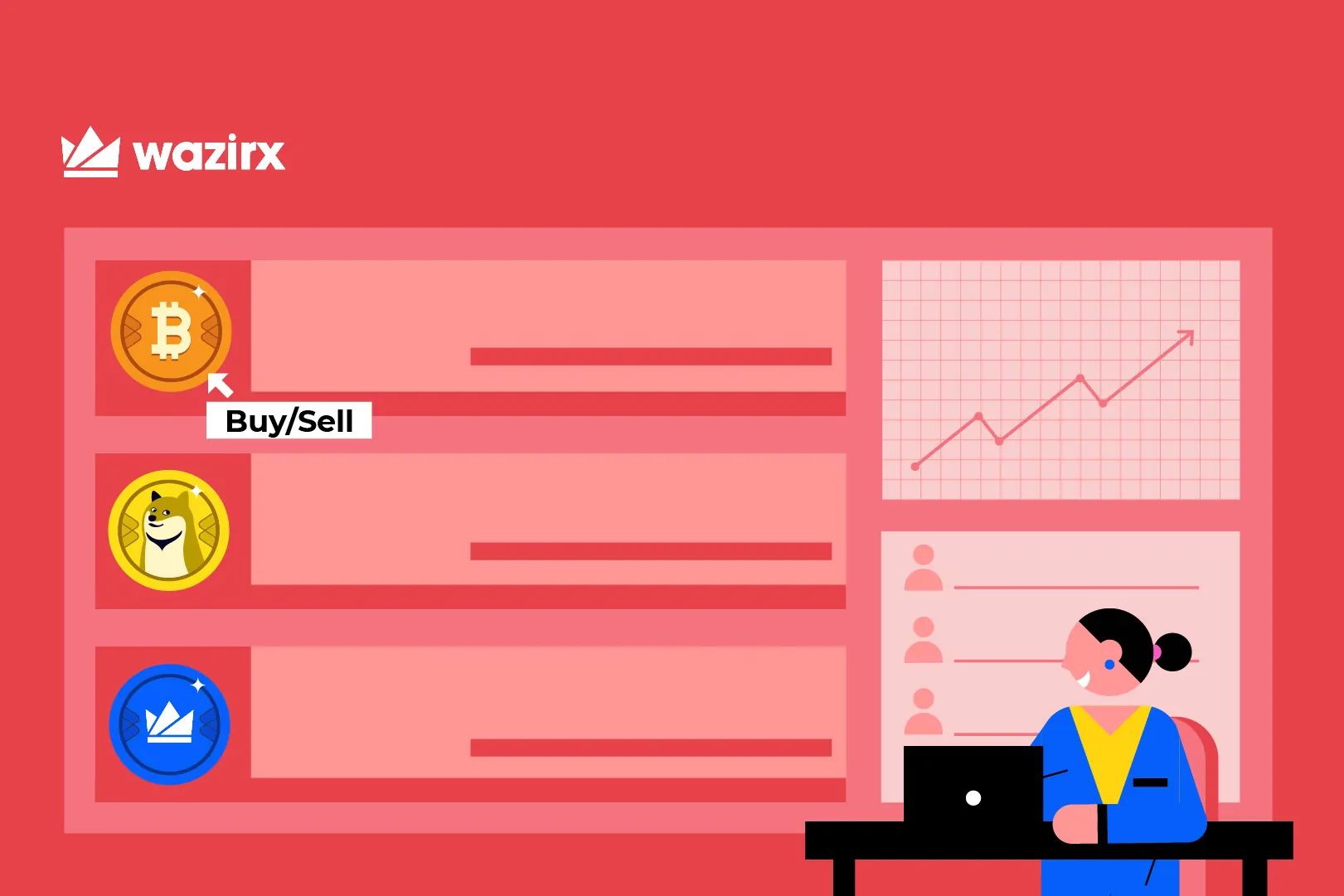Copiar datos de una PC con Windows a Linux, o al revés, puede parecer abrumador al principio. Al fin y al cabo, es algo que parece sencillo pero resulta difícil.
En verdad, compartir archivos de Windows a Linux es fácil, pero solo si sabes cómo hacerlo. ¿Listo para averiguarlo? Aquí encontrará todo lo que necesita saber sobre la transferencia de archivos de Windows a Linux y viceversa.
4 formas de transferir archivos de Windows a Linux
Si desea mover datos entre los sistemas operativos Windows y Linux, es más fácil de lo que piensa. Hemos compilado cuatro maneras para que hagas esto:
Con cada uno de estos métodos, podrá realizar fácilmente (y en algunos casos, sin esfuerzo) una transferencia de archivos de Linux a Windows o de Windows a Linux.
Echemos un vistazo a ellos a su vez y descubramos cuál es el adecuado para usted.
1. Copie archivos entre Windows y Linux a través de SSH
Con SSH habilitado en su dispositivo Linux, puede enviar datos a través de la línea de comandos de una computadora a otra. Sin embargo, para que esto funcione, deberá configurar un servidor SSH en su máquina Linux.
Comience abriendo una terminal y actualizando y mejorando el sistema operativo.
sudo apt update
sudo apt upgrade
Cuando termine, instale el servidor SSH. El servidor OpenSSH es una buena opción.
sudo apt install openssh-server
Espere a que se instale. Para verificar en cualquier momento si el servidor OpenSSH se está ejecutando, use:
sudo service ssh status
Para transferir datos desde Windows, use un cliente SSH como PuTTY. Esto requiere descargar la herramienta PSCP (cliente de copia segura) en su sistema Windows para trabajar con PuTTY. Encuentre ambos en la página de descarga de PuTTY.
Descargar: masilla
Tenga en cuenta que, si bien será necesario instalar PuTTY, no será necesario instalar PSCP. En su lugar, guarde el archivo descargado pscp.exe Archivo raíz de Windows VS:\ conducir o configurarlo como una variable de entorno. También deberá confirmar la dirección IP del dispositivo Linux. Inicie sesión en la terminal de Linux con:
hostname -I
Una vez que se establece la conexión, puede transferir un archivo de Windows a Linux de esta manera:
c:\pscp c:\some\path\to\a\file.txt user@remoteIP:\home\user\some\path\newname.txt
Se le pedirá que ingrese su contraseña para la computadora con Linux antes de que comience la transferencia.
¿Quiere copiar archivos de Linux a Windows en la misma sesión SSH? Este comando descargará el archivo especificado al directorio actual:
c:\pscp user@remoteIP:\home\user\some\file.txt .
Tenga en cuenta el único punto al final, que debe incluir, de lo contrario, la transferencia no funcionará.
2. Cómo transferir archivos de Linux a Windows usando FTP
También puede utilizar una aplicación de Protocolo de transferencia de archivos (FTP) compatible con SSH. La transferencia de archivos a través de SFTP en una interfaz de usuario controlada por mouse es posiblemente más fácil que confiar en los comandos escritos.
Nuevamente, un servidor SSH debe estar ejecutándose en la máquina Linux antes de comenzar. También debe asegurarse de haber instalado una aplicación FTP en Windows, como FileZilla, que admite SFTP.
Descargar: ArchivoZilla
Para usar este método, inicie FileZilla, luego:
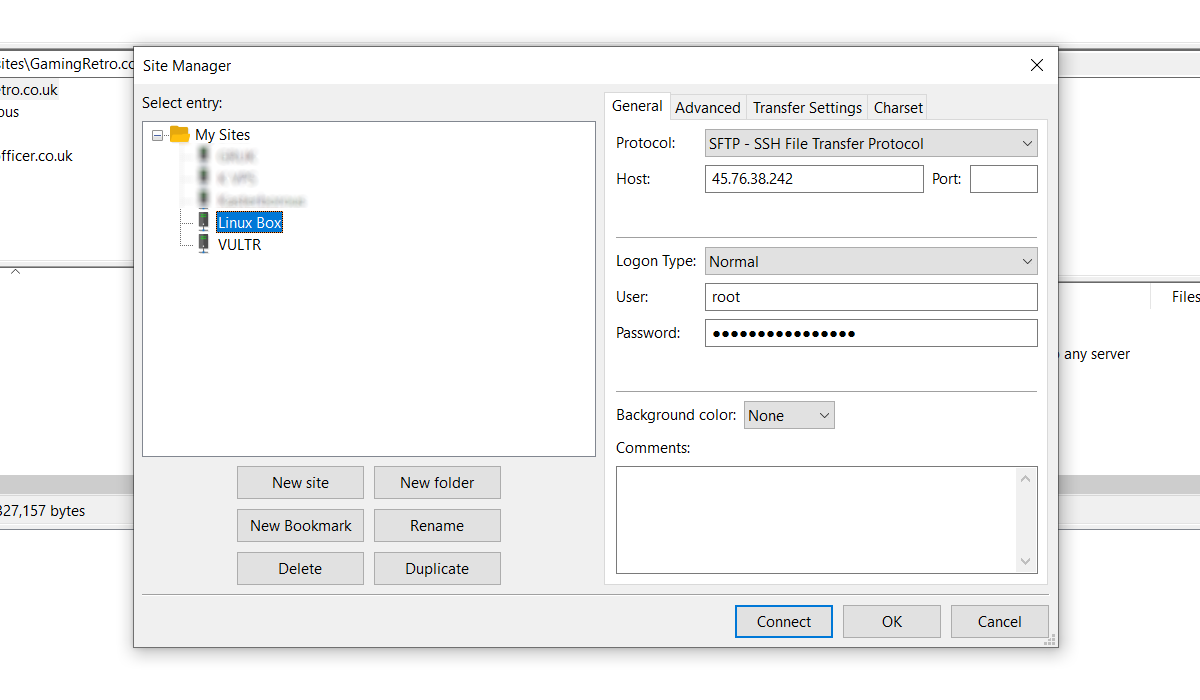
Luego puede usar la aplicación FTP para mover archivos de Windows a Linux y viceversa usando arrastrar y soltar.
3. Comparte archivos entre Linux y Windows con Resilio Sync
Otra opción que debes considerar es un programa de sincronización de archivos. Suelen ser multiplataforma y utilizan una clave cifrada para gestionar la conexión entre dispositivos.
Todo lo que necesita hacer es instalar la aplicación, designar una carpeta de sincronización y luego crear la clave. Configúrelo en la segunda PC y sus datos se sincronizarán. Dos buenas opciones están disponibles para esto:
4. Cómo transferir archivos desde Windows a una máquina virtual Linux
En lugar de ejecutar una PC separada, es común ejecutar Linux o Windows en una máquina virtual (VM). Pero, ¿hay alguna forma de transferir archivos entre Windows y Linux cuando uno está instalado en una máquina virtual?
Afortunadamente, sí. Con VirtualBox, puede crear un directorio compartido virtual para la sincronización de datos.
Si está ejecutando Windows en una máquina virtual en Linux (o viceversa), VirtualBox ya está configurado para compartir. Asegúrese de que Guest Additions esté instalado en su máquina virtual antes de continuar.
En el administrador de VirtualBox, seleccione la VM, luego:
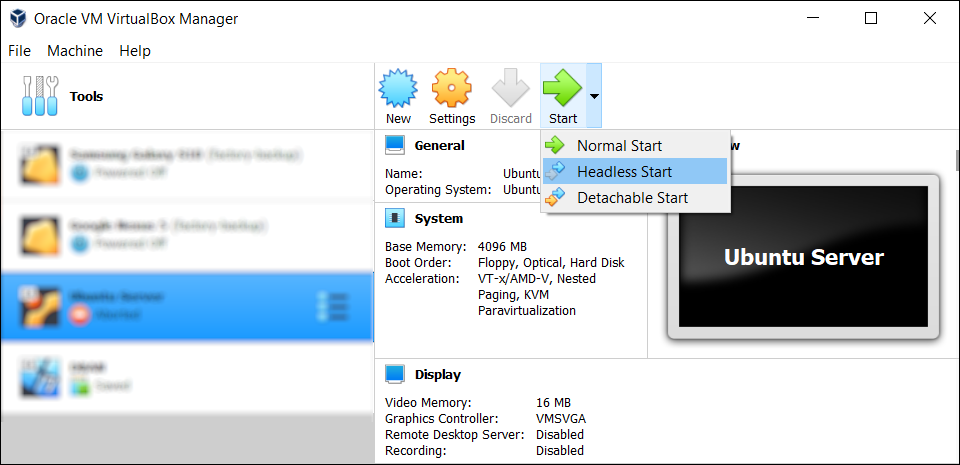
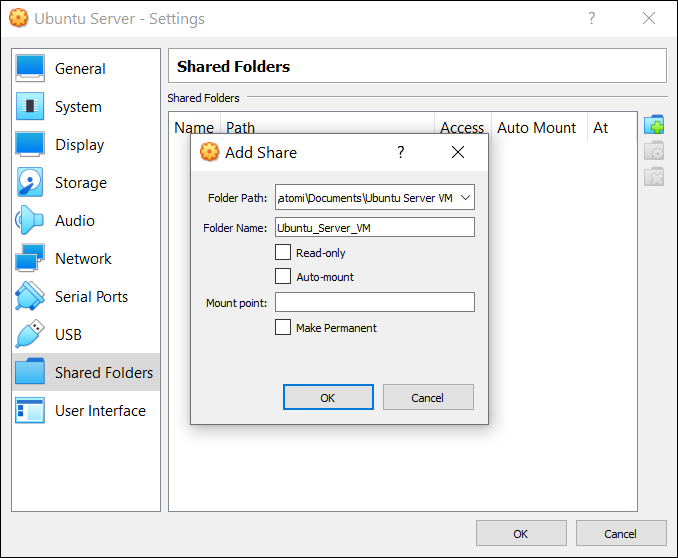
Cuando reinicie la máquina virtual, el recurso compartido estará listo para intercambiar datos entre la PC host y el sistema operativo invitado.
¿Puedes mover un archivo de Windows a Linux usando un recurso compartido de red?
Hay otra opción para compartir archivos entre PC con Windows y Linux. Sin embargo, crear un archivo compartido en uno o ambos sistemas y luego acceder a él a través de una red no es confiable en el mejor de los casos.
Compartir archivos entre Windows y Linux es fácil
Ya sea que sea nuevo en Linux o no esté familiarizado con Windows, compartir datos entre ellos es más fácil de lo que piensa. Ahora que sabe cómo transferir archivos de Windows a Linux y viceversa, le recomendamos que pruebe todos los métodos que mencionamos anteriormente y vea con cuál se siente más cómodo.
Si está sincronizando datos con Linux, es probable que esté cambiando desde Windows. No te preocupes, es más fácil de lo que piensas.